インストールはしたものの...困ったことがおきた時には、ご一読ください。
Q1.SmartMedia(TM)アダプタカード(IPC5019A)が認識されない
Q2.スマートメディアにアクセスできない
Q3.書き込みや消去、フォーマットができない
Q1.SmartMedia(TM)アダプタカード(IPC5019A)が認識されない。
<原因>
PCカードスロットが使用可能になっていないため。
<対処>
◆Windows(R)XPの場合
| 1. |
「スタート」ボタンをクリックし、「コントロールパネル」を選択します。「パフォーマンスとメンテナンス」をクリックし、「システム」をクリックしてください。 |
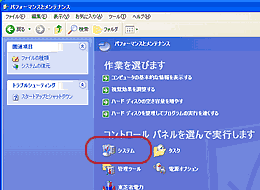 |
| 2. |
「システムのプロパティ」画面が表示されます。「ハードウェア」タブをクリックし、「デバイスマネージャ」をクリックしてください。 |
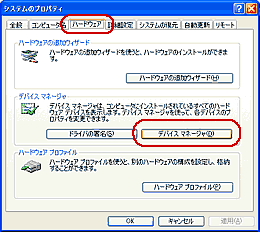 |
| 3. |
「PCMCIAアダプタ」にある「Toshiba ToPIC100 CardBus Controller」をダブルクリックし、プロパティを表示させます。
「デバイスの使用状況(D):」の ボタンをクリックし、「このデバイスを使う(有効)」を選択してください。 ボタンをクリックし、「このデバイスを使う(有効)」を選択してください。 |
 |
Q2.スマートメディアにアクセスできない。
スマートメディアが正しく挿入されていない場合、アクセスしようとすると「デバイスの準備ができていません」「使用できません」などのメッセージが表示されます。(アプリケーションによってメッセージの内容は異なります。)
| SmartMedia(TM)アダプタカード(IPC5019A)が、Fドライブに割り当てられている場合。 |
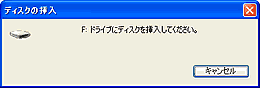 |
<原因>
スマートメディアが正しく挿入されていない。
<対処>
スマートメディアが正しい向きに、奥まで確実に挿入されているかどうか確認してください。
Q3.書き込みや消去、フォーマットができない。
<原因>
スマートメディアがライトプロテクトされている。
<対処>
スマートメディアにライトプロテクトシールが貼り付けられていないかどうか確認してください。
|


![]() をクリックすると別ウインドウが開きます。
をクリックすると別ウインドウが開きます。